excel计算平均差的方法
发布时间:2016-12-20 05:31
相关话题
Excel中的数据经常需要在统计的时候计算平均差,平均差具体该如何进行计算呢?接下来是小编为大家带来的excel计算平均差的方法,供大家参考。
excel计算平均差的方法:
计算平均差步骤1:相对极差一般是指极差(绝对极差)/数值平均值
计算平均差步骤2:可以使用公式
=ROUND((MAX(A2:A4)-MIN(A2:A4))/AVERAGE(A2:A4)*100,2)&"%"
如下图所示
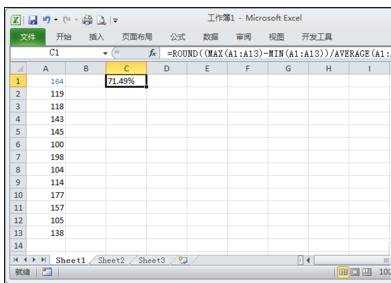
计算平均差步骤3:可以使用公式
=ROUND(AVEDEV(A1:A13)/AVERAGE(A1:A13)*100,2)&"%"
如下图所示
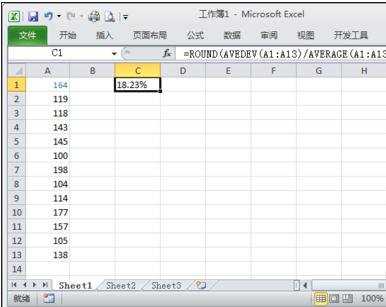
计算平均差步骤4:可以使用公式
=ROUND(STDEV(A1:A13)/AVERAGE(A1:A13)*100,2)&"%"
如下图所示
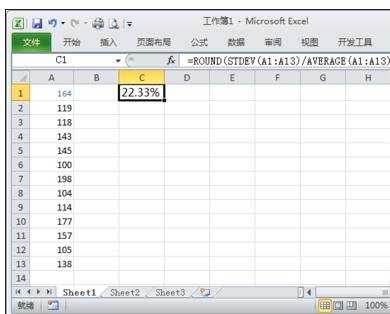
看了excel计算平均差的方法还看了:
1.excel中求平均差的方法
2.excel计算标准差的方法
3.如何用excel计算标准差的方法
4.excel怎么算标准差?
5.excel计算标准差的教程
6.如何用excel计算方差的方法
7.Excel怎样计算标准偏差值

excel计算平均差的方法的评论条评论